Nospiediet zīmējumu Coreldraw

- 3673
- 937
- Roderick Satterfield DDS
Visi individuālie uzņēmēji iegūst personīgo zīmogu, kas tiek pasūtīts dažādos profesionālos salonos un darbnīcās. Tomēr vektora izkārtojumu var attīstīt neatkarīgi. Kā uzzīmēt blīvējumu Coreldraw? Lai to izdarītu, jums būs nepieciešama jebkuras versijas un minimālu prasmju CoreLDraw programma: zināšanas par vienkāršiem rīkiem un eksporta formātiem.

Uzziniet, kā pareizi uzzīmēt zīmogu CorelDraw un pats
Drukas sagatave
Tātad, mēs veidojam zīmogu Coreldraw.
- Atveriet programmu un izveidojiet jaunu failu, atstājiet iestatījumus pēc noklusējuma.
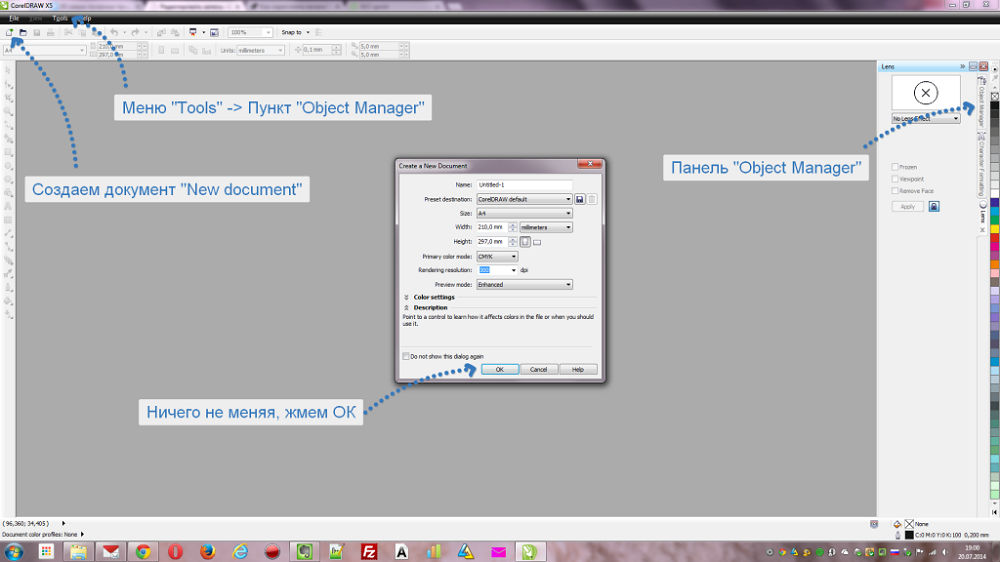
Programmas sagatavošana zīmoga izveidošanai
- Mēs izmantojam Ellipse rīku un uzzīmējam apli: jūs nevarat mēģināt to uzzīmēt pat šajā posmā. Lai pielāgotu rādiusu, atlasiet izgatavoto skaitli un iestatiet augstuma un platuma vērtību augšpusē - 40 mm.
- Neņemot izlādi, mēs noklikšķiniet uz zemāk redzamās “Abris” loga, kas parādās, jūs varat mainīt gājiena biezumu (0,75 mm) un tā krāsu.
- Tagad mēs izveidosim divus no tiem pašiem apļiem. Jūs varat atkal uzzīmēt vai noklikšķināt uz figūras, velciet to uz citu vietu, neizlaižot peles kreiso pogu, un pēc tam vienlaikus nospiediet labo pogu un atlaidiet abus - objekts tiks nokopēts. Mēs samazinām vienu no apļiem līdz 38 mm un ievietojam to pirmās vidū (ja jūs nemaināt iestatījumus kodolā, vajadzētu būt priekšlikumam ievietot "centrā", un figūra "pielīmēs" uz to). Abrrīze - 0,5.
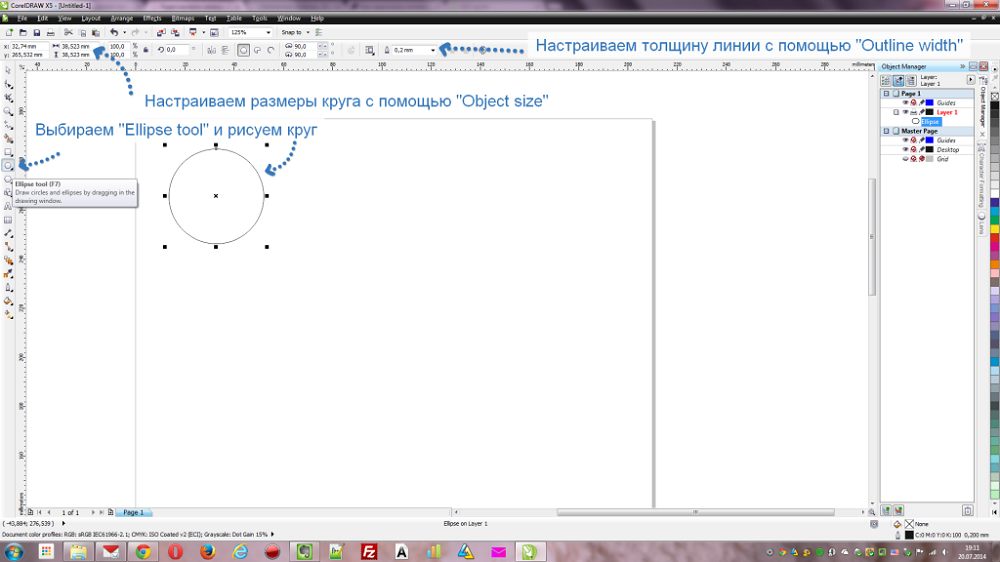
Uzzīmējiet un uzstādiet ārējo apli
- Līdzīgi mēs rīkojamies ar trešo apli, iestatām augstumu un platumu 28 mm, atris ir 0,5 mm.

Uzzīmēt un uzstādīt zīmoga trešo loku
Mēs ievietojam tekstu drukātā veidā
Tagad mēs izgatavojam parakstu par zīmi Coreldraw.
- Mēs ņemam teksta rīku un noklikšķiniet jebkur. Mēs rakstām uzņēmuma un OGRN vārdu ar numuru.
- Paņemiet "rādītāju" un atlasiet uzrakstīto, noklikšķiniet uz maiņas taustiņa un noklikšķiniet uz vidējā loka. Tālāk dodieties uz augšējo izvēlni "Teksts" - "teksts pa ceļam". Tagad burti ir kārtīgi sadalīti atbilstoši elipsei. Iezīmējiet tos un augšējā izvēlnē iestatiet "attālumu līdz ceļam" - 3.5.
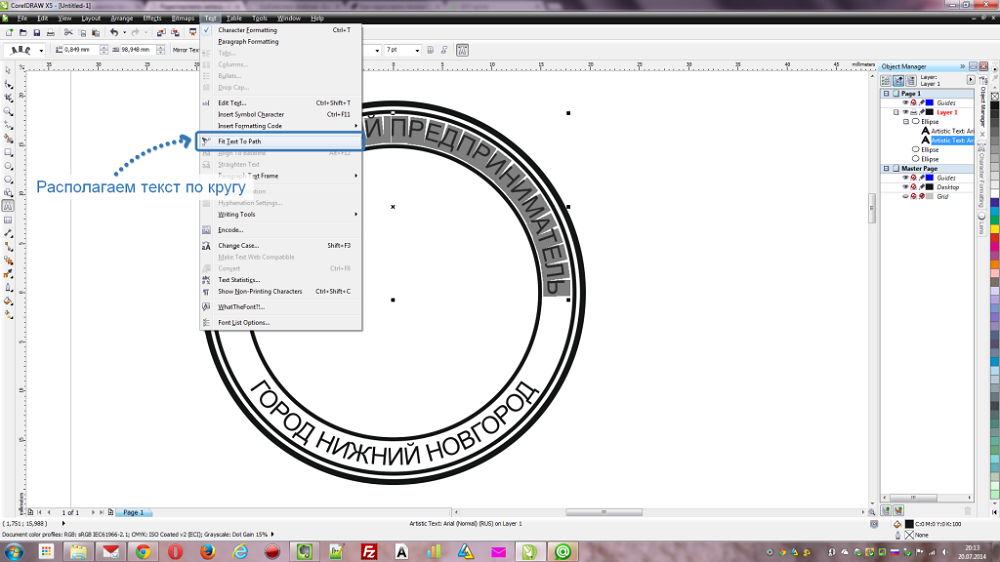
Uzzīmēt un uzstādīt zīmoga trešo loku
- Tagad paņemiet "tekstu" un uzrakstiet pilsētas nosaukumu brīvajā laukā. Tas "sasien" ar ļoti mazo apli (attālums līdz ceļam ir 3,6 mm), atlasiet, atspoguļojas vertikālā un horizontālā.
- Tālāk mēs uzrakstām īpašnieka vārdu, izlīdzinām parakstu centrā un ievietojam vidū.

Mēs rakstām vārdu un zīmi ievietojam zīmes centrā
- Mēs noteikti izceļam visu uzrakstīto, noklikšķiniet uz pogas Labajā pusē un atlasiet "Atrodiet to līkumos". Ja tas nav izdarīts, tad, kad fails tiek atvērts citā datorā, viss paraksts “slaidi” - galu galā vēlamais fonts tur var nebūt.
Karstās atslēgas Coreldraw
Lai ātri izsauktu komandas vai neskaidrības interfeisa nosaukumos, “karstie taustiņi” nonāks glābšanā:
- Izveidot failu - Ctrl+n;
- Ellipse rīks - F7;
- Darbību atcelšana - Ctrl+Z;
- Kopija - Ctrl+C;
- INSERT - CTRL+V;
- Nomas objekti attiecībā pret otru - GAP+E+C;
- Rīks "teksts" - F8;
- Pārnes parakstu līknēs - Ctrl+Q.
Tas ir viens no veidiem, kā uzzīmēt zīmogu Coreldraw. Balstoties uz šādu izkārtojumu, jūs varat izveidot savas variācijas un, protams, mainīt izmēru.
Mēs priecāsimies, ja dalīsities ar savu metodi, kā padarīt savu zīmi CorelDraw. Rakstiet par to komentāros.

